

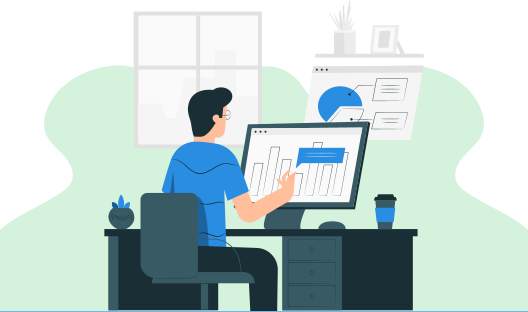
在本教程中,我们使用VS Code进行PHP编程。
Visual Studio Code是由微软开发的集成开发环境。它是一个跨平台的IDE,适用于Windows、macOS和Linux。VS Code支持调试、代码片段、语法高亮、智能代码补全等功能,并且还内嵌了GIT。它内置了对JavaScript、TypeScript和NodeJS的支持,并且拥有一个可以扩展其他编程语言的生态系统,如PHP、Python、Java、C++、C、C#、Go等等。在VS Code中,可以通过安装扩展来添加更多功能。VS Code还支持实时服务器,这是开发人员最需要的功能之一。根据Stack Overflow进行的调查,VS Code被评为2021年最受欢迎的IDE。
其他可用于开发PHP的IDE有Eclipse、NetBeans、Atom等。

您可以访问网站或直接点击下载链接。
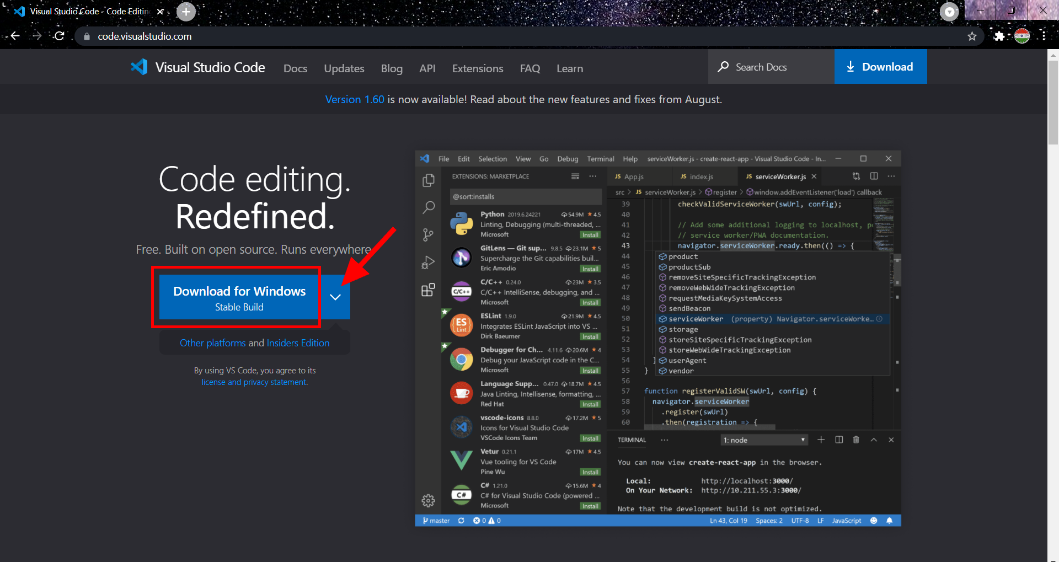
点击向下箭头,您将看到一个下拉菜单,并可以从中选择所需的选项。

如果您在步骤1中直接点击了下载链接,您将看到如下的下载页面,并可以根据操作系统下载VS Code。

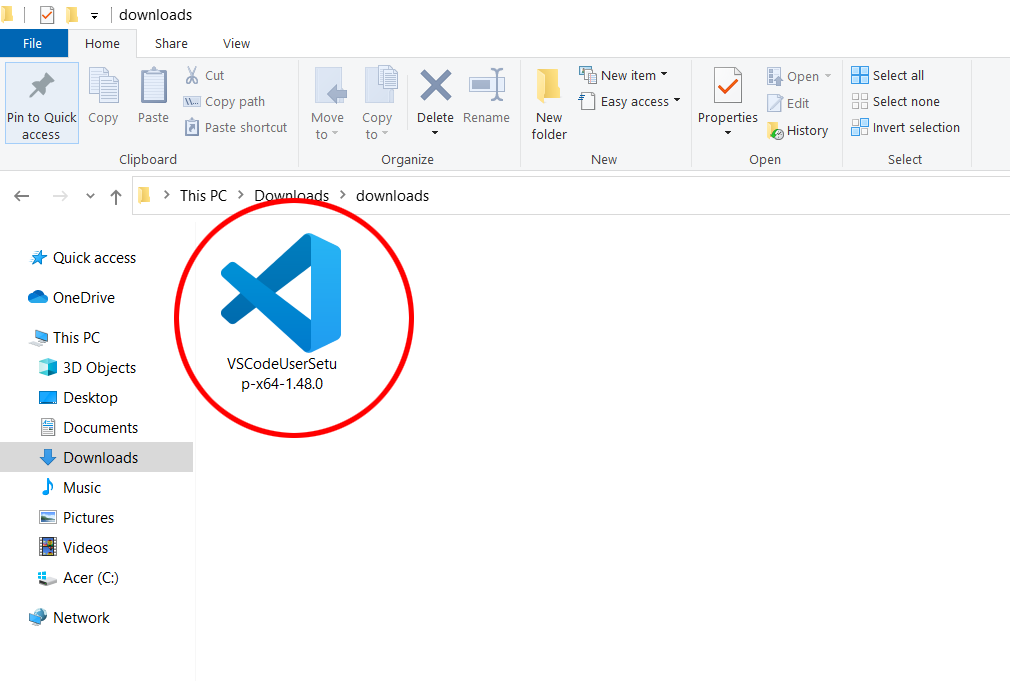
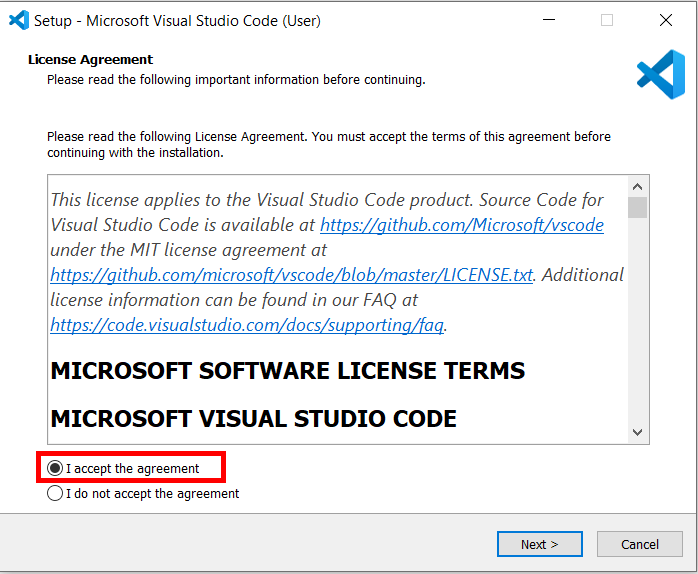
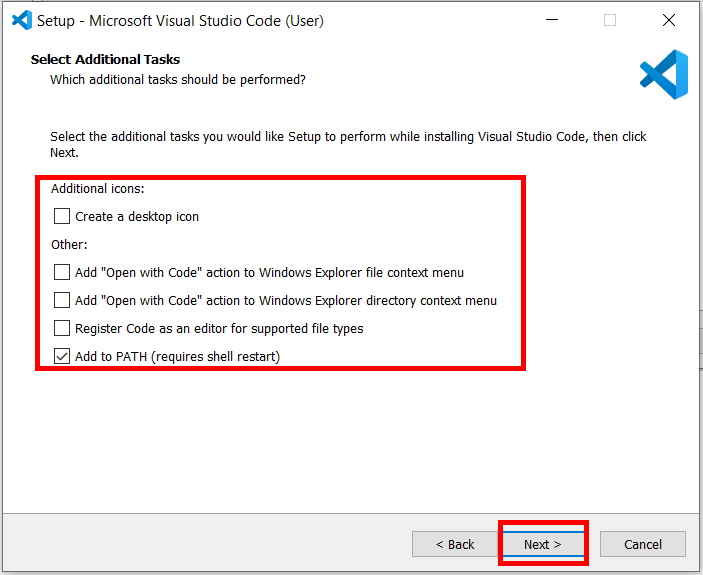

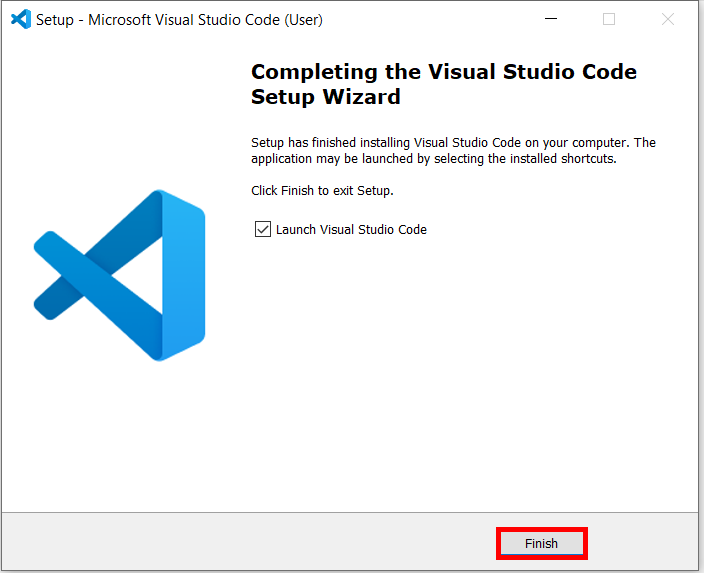
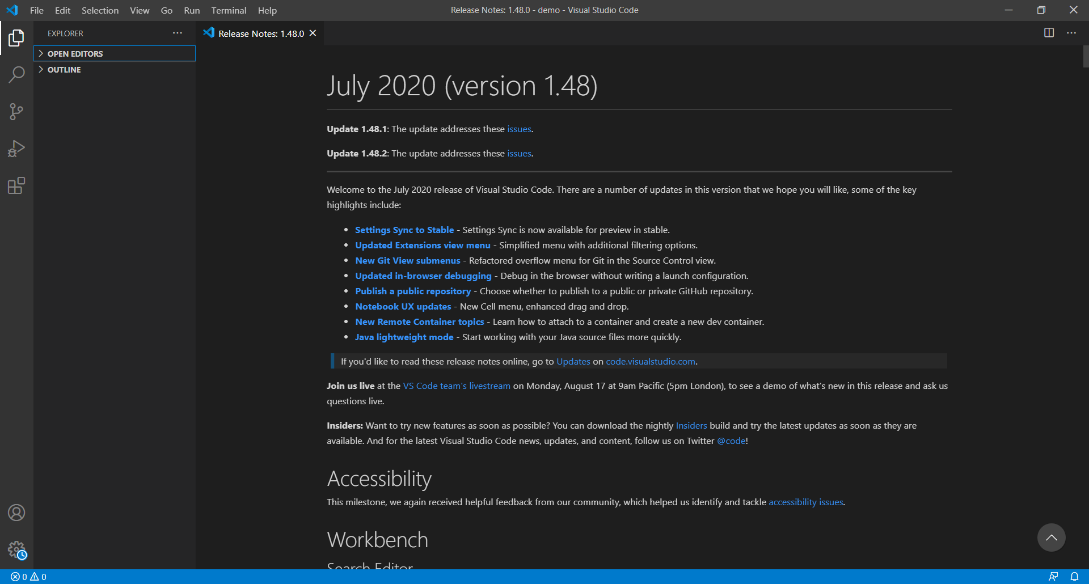
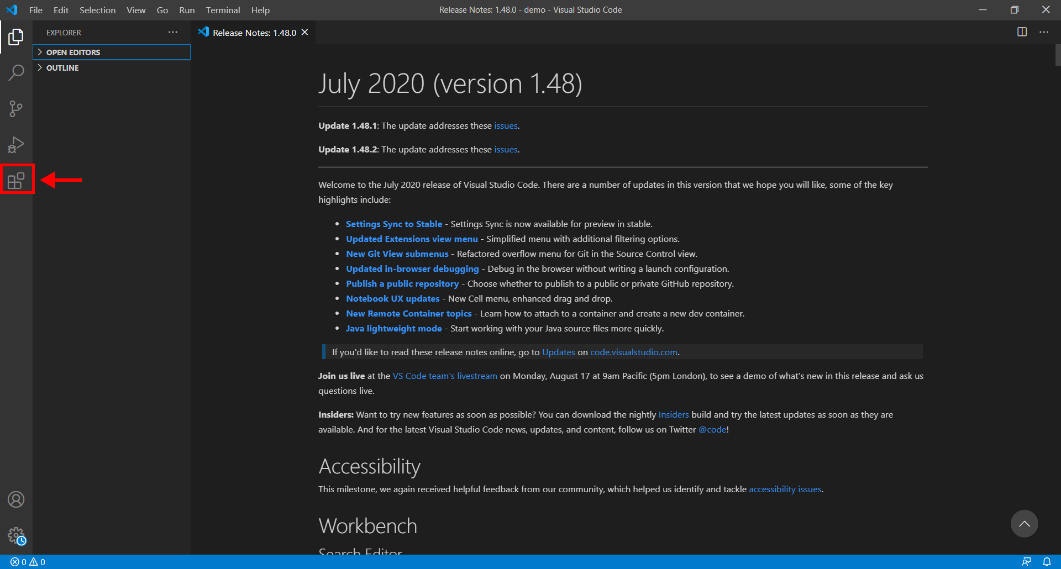
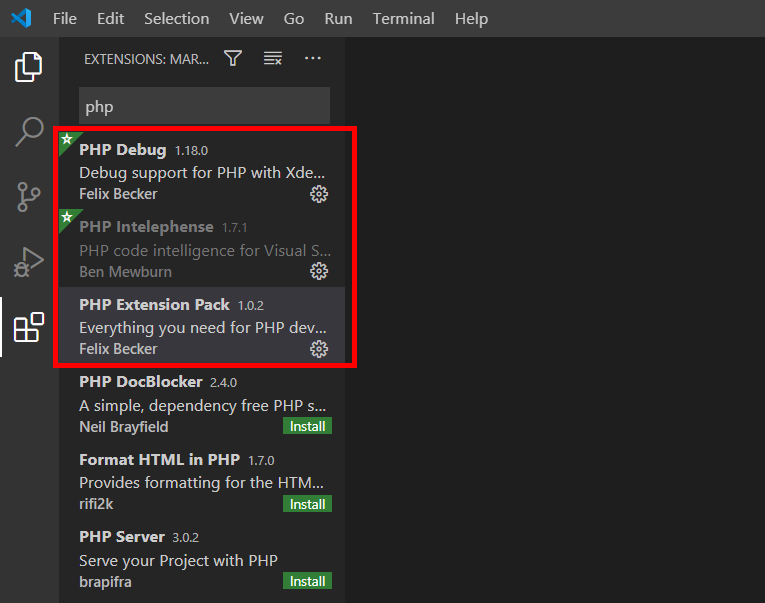
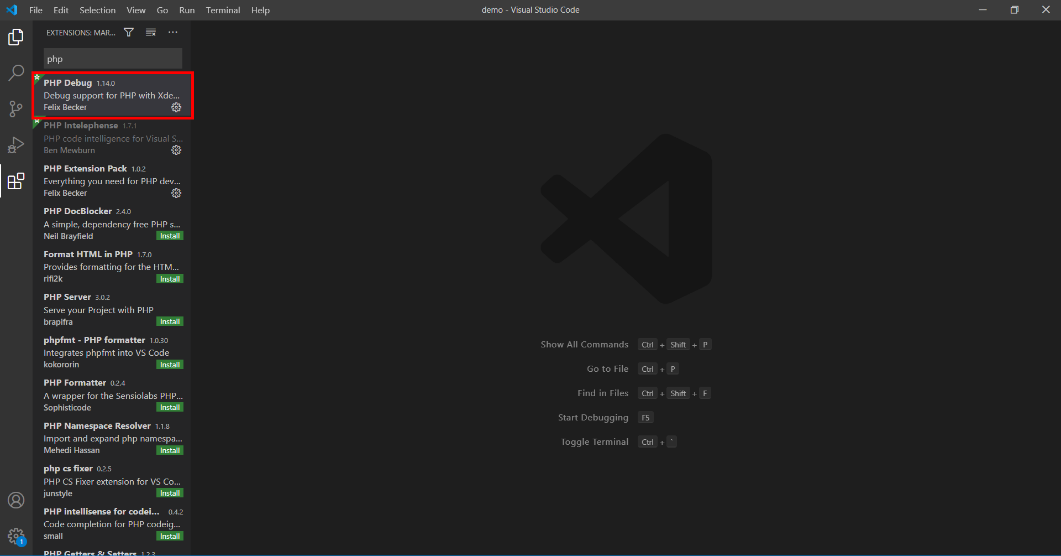
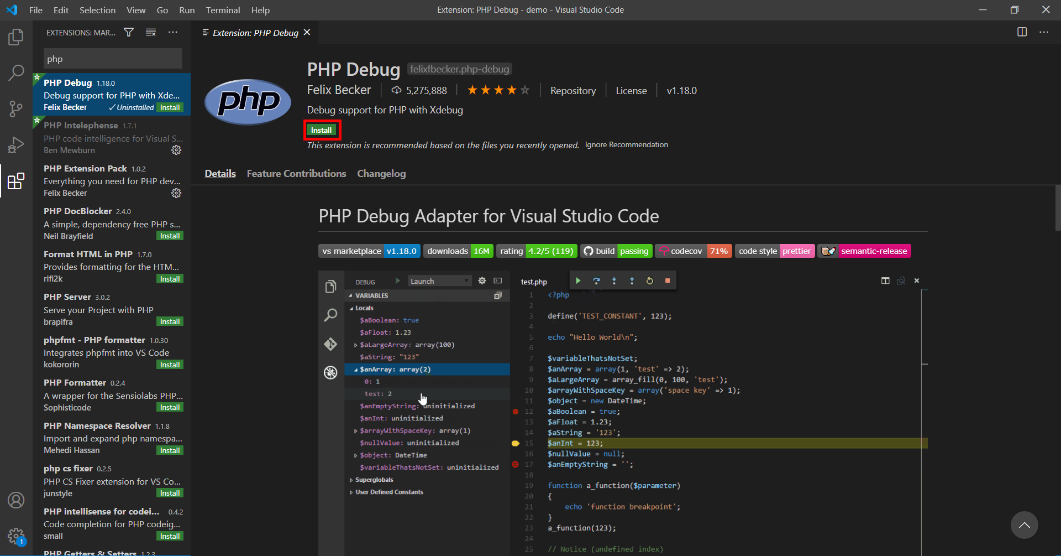

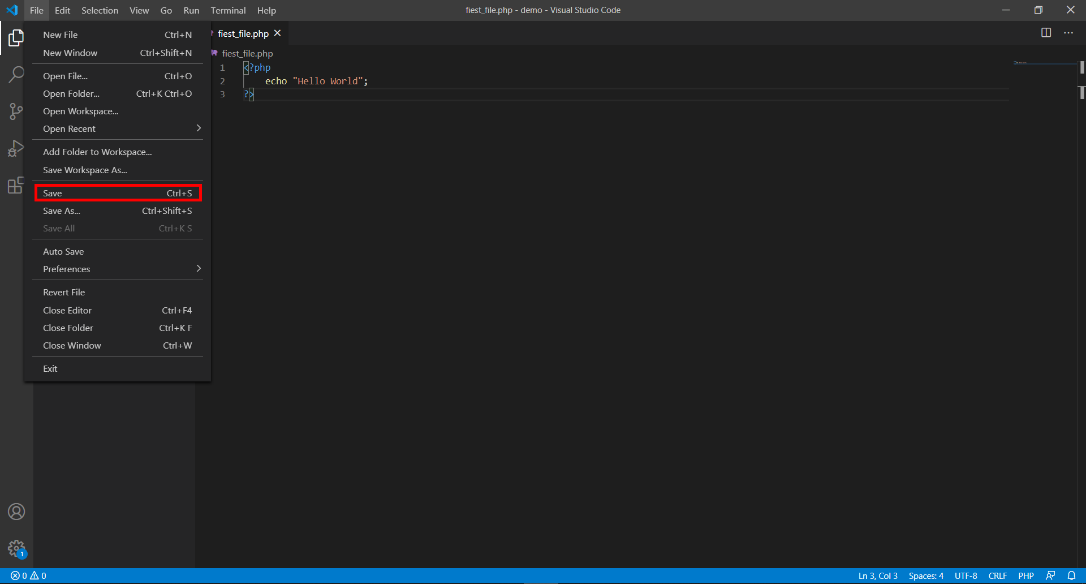
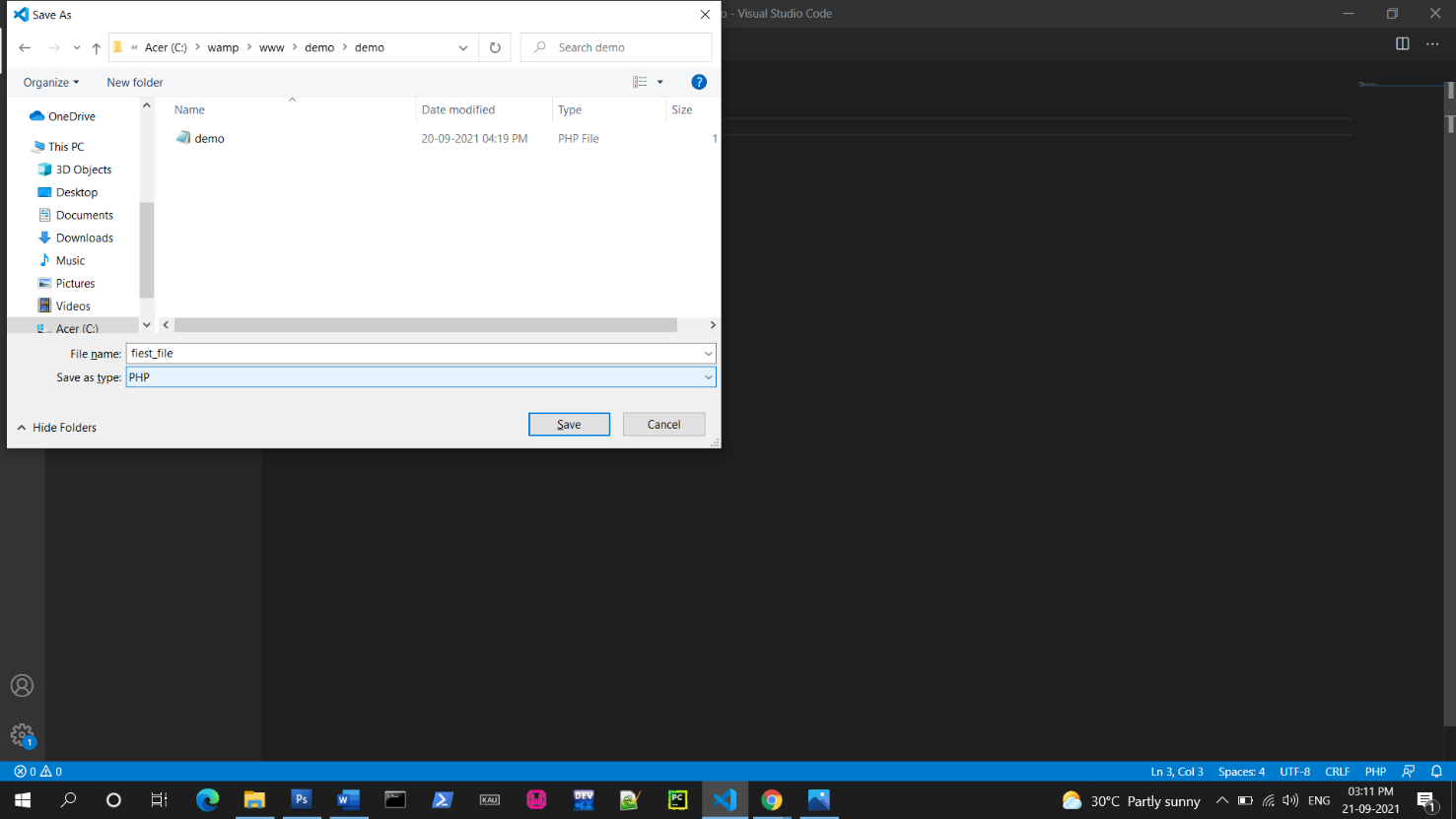
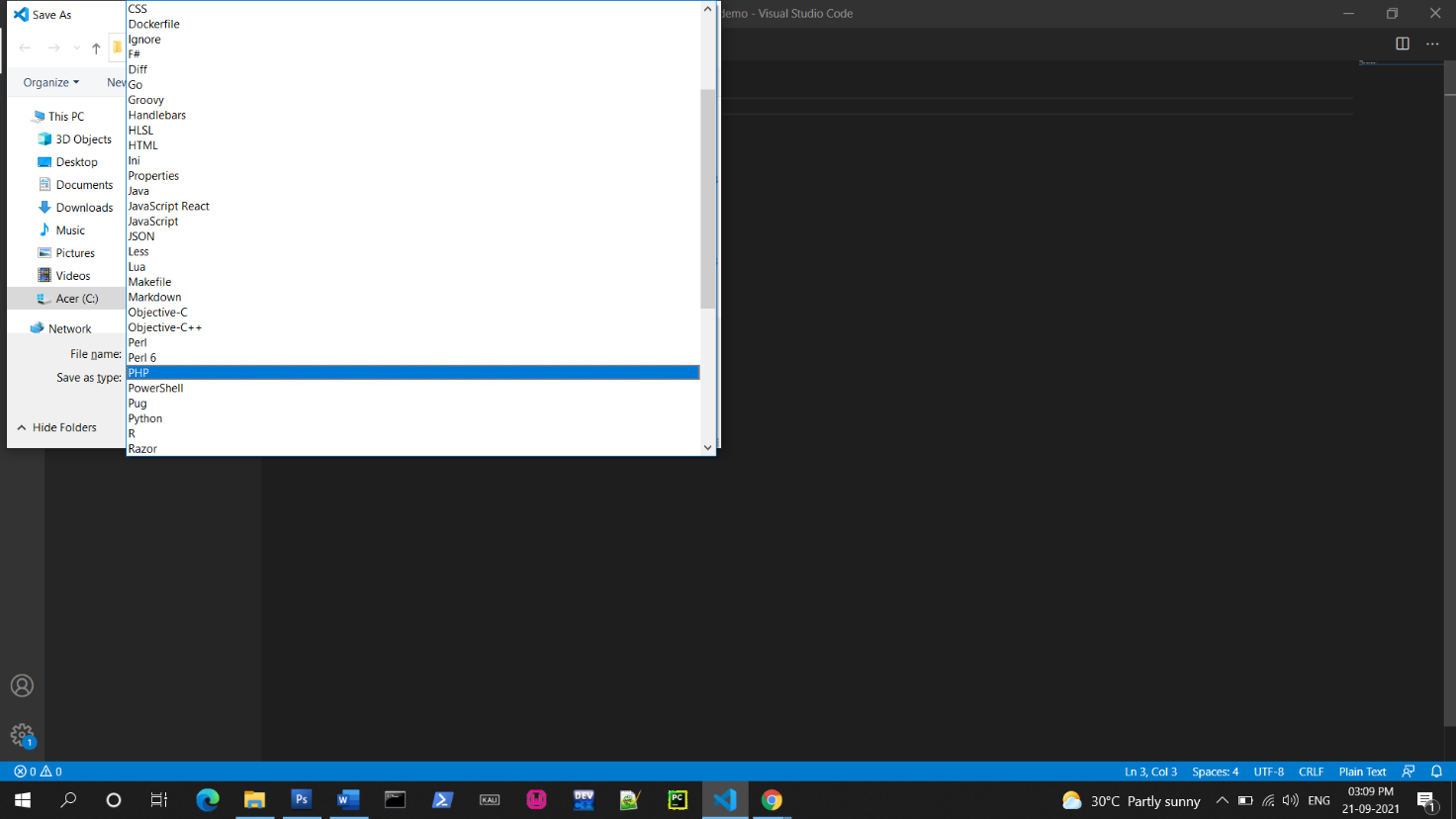
要了解如何下载和安装Eclipse IDE,请点击下面的链接。
https://learnetutorials.cn/java/ide-installation-windows